Оплата счета через Сбербанк Онлайн: подробная инструкция. Как платить через личный кабинет сбербанк
Как платить через Сбербанк Онлайн: пошаговая инструкция
Небольшой, но подробный мануал по оплате самых разных услуг через личный кабинет в системе Сбербанк-Онлайн, которым пользуется огромное количество клиентов Сбербанка. В принципе, как провести оплату услуг через интернет-банк Сбербанка многим интуитивно понятно, но у части пользователей, особенно редко использующей компьютеры, процедура платежа может вызывать вопросы, на которые я и отвечу в этой статье.
Как платить через Сбербанк Онлайн: пошаговая инструкция
Как и для любых других операций, которые можно выполнить в личном кабинете Сбербанка России, первым и основным действием является необходимость прохождения процедуры авторизации в системе.
Она выполняется так:
- С главной страницы официального сайта Сбербанка необходимо перейти по кнопке «Сбербанк Онлайн», расположенной в блочном элементе интернет-банкинга, который размещается в верхней правой части портала. Также можно сразу воспользоваться прямой ссылкой на вход в личный кабинет.
- На открывшейся странице в соответствующие поля вводится код доступа, а также логин-идентификатор, после чего жмется кнопка «Войти».
- Берем телефон, в котором установлена сим-карта, которая подключена к системе мобильного банка, и дожидаемся поступления на нее СМС-сообщения. В теле месседжа находится код, который и необходимо ввести на следующем этапе авторизации в кабинете.
- После ввода кода нажмите кнопку для его приема системой.
- Готово! Вы вошли.
Когда вы окажетесь внутри личного кабинета, вам сразу же необходимо переместиться по второму пункту меню «Переводы и платежи». Именно он предназначается для осуществления большинства необходимых пользователям транзакций. Далее следуйте такой инструкции:
- Немного спуститесь вниз страницы, чтобы найти нужный Вам подкаталог оплаты покупок и услуг.
- К примеру, выберите второй подпункт, находящийся в первой строке, но вторым по порядку. Речь идет о категории «Интернет и ТВ».
- В открывшемся разделе перейдите по ссылке «Интернет».
Аналогично выбираете вместо категории «Интернет» любую другую, которая Вам нужна и далее осуществляете платеж.
- На следующей странице ознакомьтесь с наименованиями доступных организации, которые осуществляют нужную услугу. Если в категории очень много организаций, воспользуйтесь поиском. Когда нужное наименование будет найдено, нажмите на него.
- Оказавшись на следующем этапе, от вас будет запрошен ввод реквизитов:
- Логин или расчетный счет пользователя;
- Сумма платежа;
- Номер клиентской карты или счета в Сбербанке, с которых будут сняты деньги для пополнения организации, которой Вы переводите денежные средства.
- После заполнения указанных выше данных вам необходимо нажать на кнопку «Подтвердить».
- Далее нужно также подтвердить выполнение транзакции привычным вводом кода, поступившего в месседже на телефонный номер.
- На этом все, процедура пополнения выполнена, и средства в скором времени будут зачислены на счет контрагента.
К слову, для облегчения жизни в будущем, можно настроить услугу «Автоплатеж» для автоматического пополнения счета интернет-провайдера в определенную дату месяца.
assistbank.ru
Как оплатить кредит через Сбербанк онлайн
В последнее время Сбербанк стремится сделать способы погашения кредитов максимально доступными и удобными для заемщиков. Теперь внести очередной платеж или погасить задолженность можно без посещения отделения банка или банкомата, 24 часа в сутки, не выходя из дома.
Достаточно только иметь под рукой устройство (компьютер, ноутбук или мобильный телефон) с подключением к интернету для доступа в онлайн-банк https://online.sberbank.ru
Погасить кредит через Сбербанк Онлайн можно:
- переводом средств с любого счета на кредитный;
- по номеру договора;
- настроив автоматический платеж.
Внутренний перевод на кредитный счет в Сбербанк Онлайн
Этот способ удобен, когда кроме кредита у вас есть зарплатная или другая дебетовая карта Сбербанка. Вы можете внести на нее необходимую, а затем произвести очередной платеж по кредиту внутренним переводом в личном кабинете интернет-банка. Разберем весь процесс подробнее.
Войдите в личный кабинет Сбербанк Онлайн через браузер со своего компьютера или ноутбука.
В главном меню найдите пункт “Платежи и переводы” и нажмите на него. На открывшейся странице вы увидите раздел "Переводы между своими счетам и картам", а под ним ссылку “Погашение кредита в Сбербанке”. Переходим по этой ссылке.

Далее необходимо заполнить форму. Из предложенных вариантов выбираем счет кредита, карту списания, на которой имеется необходимая для перечисления сумма, и указываем сумму перевода.
Под формой вам будут предложены рекомендации по сумме платежа — общая сумма, сумма основного долга и проценты. Для удобства, вы можете скопировать рекомендованную к оплате сумму или указать чуть большее значение — так вы быстрее закроете кредит и меньше переплатите по процентам.

Нажмите “Оплатить” для частичного или полного погашения кредита, подтвердив действие при помощи кода, высланного SMS-сообщением при совершении оплаты.
Оплата кредита по номеру договора
Если у вас оформлено несколько кредитов или кредитных карт, данный способ поможет избежать ошибочной оплаты и недоразумений с процентами за просрочку.
Номер кредитного договора вы можете найти в документах, которые были выданы вам при оформлении кредита в отделении банка, или в Сбербанк Онлайн. Рассмотрим второй вариант.
В личном кабинете Сбербанк Онлайн перейдите в разделе “Кредиты”, нажав на соответствующий пункт главного меню. Здесь отображаются все ваши текущие займы.Нажмите на нужный, чтобы посмотреть полную информацию:
- сумму
- срок
- размер платежа
- дату
Здесь же вы сможете найти номер кредитного договора. Скопируйте его или не закрывайте вкладку.
В новом окне откройте раздел “Переводы” и выберите вариант “Между своими счетами”. Укажите счет списания и счет зачисления (номер кредитного договора) и нажмите кнопку “Перевести”. В окне подтверждения еще раз проверьте все данные и нажмите кнопку “Подтвердить”. Дождитесь SMS-сообщения с кодом для подтверждения платежа, введите код соответствующее поле. Платеж осуществлен и в ближайшее время будет зачислен на ваш кредитный счет.
Настройка автоплатеж по кредиту
Если вы часто забываете о кредитных платежах, наиболее удобной услугой будет автоплатеж. Особенно удобно, если на вашу карту Сбербанк ежемесячно производятся перечисления денежных средств, например, зарплата. Нужная сумма будет автоматически списываться с карты в установленный срок в счет погашения кредита.
Войдя в личный кабинет Сбербанк Онлайн, переходите в пункт “Мои автоплатежи” в Личном меню справа.

Кликните по ссылке “Подключить автоплатеж” и из предложенных вариантов выберите “Перевод между своими картами”.

Выберите нужную вам вкладку “На свою карту” или “Клиенту Сбербанка” в зависимости от особенностей кредита.

Укажите счет зачисления и счет списания, установите срок платежа и сумму и подтвердите операцию кодом из СМС-сообщения.
Оплата кредита через интернет с банковской карты
Оплата при помощи банковской карты не отличается от способов, перечисленных выше. Уделяйте особое внимание номеру карты,с которой будет производиться списание кредитного платежа и своевременно обеспечивайте поступление денежных средств на карту.
Погашение кредита, взятого в Сбербанке
Кроме всех перечисленных выше вариантов оплаты кредита через Сбербанк Онлайн, вы можете выбрать один из нескольких способов альтернативных способов погашения кредита Сбербанка:
- Обратитесь в бухгалтерию своего предприятия и оформите поручение о ежемесячном переводе части зарплаты на кредитный счет, предоставив его реквизиты;
- При наличии у вас банковской карты Сбербанк, в любом отделении банка заключите договор банковского обслуживания, по которому ежемесячный платеж будет автоматически списываться с карты в счет погашения долга;
- Также, вы можете заключить дополнительное соглашение на перечисление средств в счет погашения кредита с имеющегося у вас вклада, оформленного в Сбербанке.
Как через Сбербанк Онлайн оплатить кредит другого банка?
Даже если кредиты взяты в другом банке их можно оплатить при помощи интернет-банка Сбербанк Онлайн. Для этого перейдите в раздел “Платежи и переводы” и выберите пункт “Оплата кредита в другом банке”.

Чтобы найти нужный вам банк, введите в ;строке поиска название, ИНН или расчетный счет банка, или выберите банк из представленных ниже. Также можно воспользоваться возможностью перевода в другой банк по БИК.

В открывшейся форме заполните все строки: счет списания, номер счета, ФИО клиента, адрес, ФИО плательщика, и нажмите “Продолжить”.

Для подтверждения перевода вам будет отправлено SMS-сообщение с кодом, который нужно ввести в поле появившейся формы подтверждения.
Платеж будет осуществлен в течении трех дней. Для того чтобы деньги пришли точно в срок, лучше отправить платеж заранее, например, за 10 дней до даты ежемесячного кредитного платежа.
Поделиться
Класснуть
Твитнуть
Поделиться
Плюсануть
Отправить
Вотсапнуть
sber-help.ru
Как оплатить квитанцию через Сбербанк онлайн: пошаговая инструкция

Чем удобен интернет банк? Задайте этот вопрос любому пользователю Сбербанк онлайн, и в числе самых популярных ответов обязательно прозвучит возможность сделать коммунальные платежи не выходя из дома. И правда, давно ли кануло в Лету то время, когда нам ежемесячно приходилось тратить часы в очередях, пытаясь вовремя «заплатить за квартиру»? Теперь, получив платёжку, мы не спешим в банк или на почту, а садимся к компьютеру. Так что же нужно сделать, чтобы оплатить квитанцию онлайн?
Как оплатить ЖКХ через интернет
В первую очередь нужно авторизоваться в личном кабинете «Сбербанк онлайн».
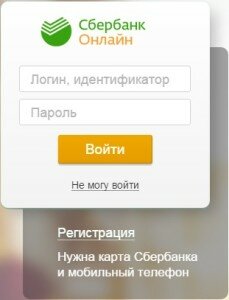
Переходим на вкладку «Платежи и переводы», видим перед собой список категорий для оплаты, среди которых необходимо выбрать нужную.
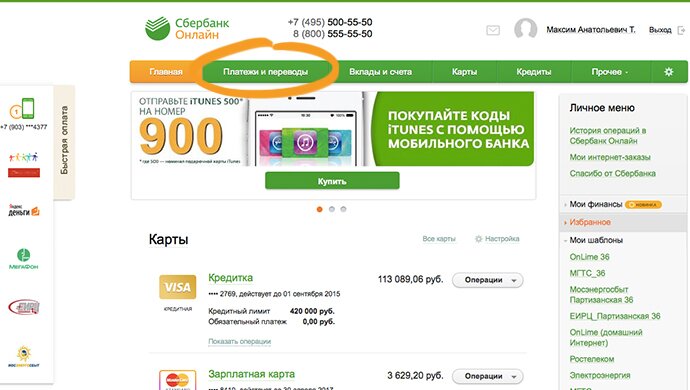
В категории необходимо указать получателя, выбрав из предоставляющих эти услуги в вашем регионе компаний.
В нашем примере — среди поставщиков электроэнергии в городе Москве.
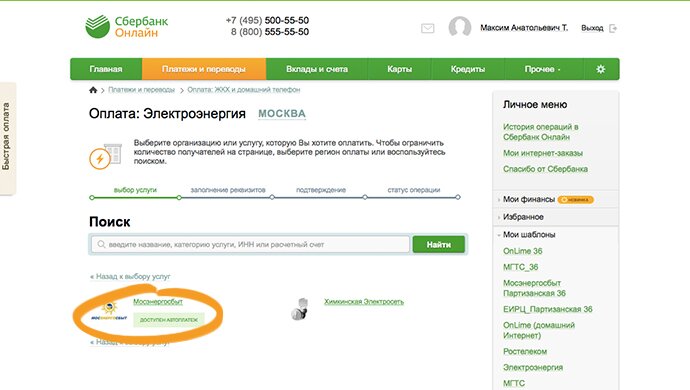
На открывшейся странице надо указать лицевой счет и сумму оплаты — эти сведения есть в присланной вам квитанции.
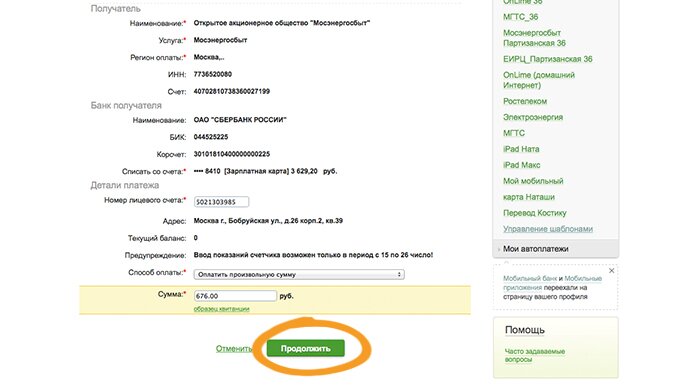
Далее, вы проверяете все реквизиты и подтверждаете желаемую операцию паролем, пришедшим на привязанный к карте телефон в текстовом сообщении.
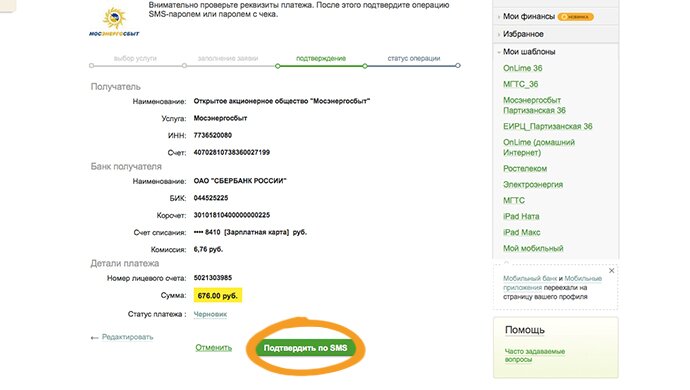
На экране появятся сведения об успешно проведенном платеже и кнопка печати чека.
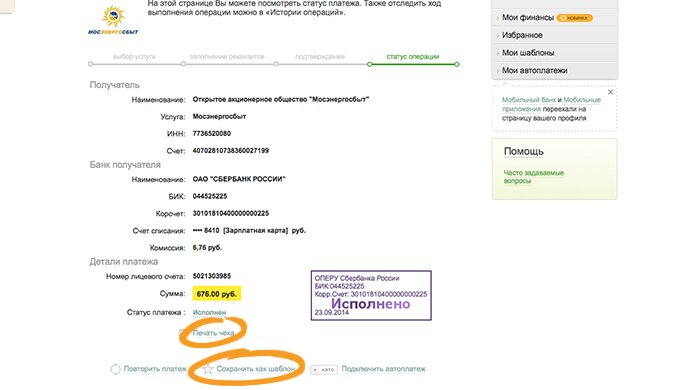
Так мы разобрались, как можно оплатить квитанцию за коммунальные услуги через Сбербанк онлайн.
Как создать и сохранить шаблон платежа
Шаблон платежа пригодится вам, если вы регулярно совершаете платежи по одним и тем же реквизитам. Он позволит не повторять их ввод каждый раз, что здорово экономит время. Однако вы сами решаете, когда и какую сумму платить с использованием шаблона. Шаблон может пригодиться не только при оплате квитанций, но и для периодической финансовой помощи родственникам или благотворительной организации.
Авторизовавшись в личном кабинете, в разделе «Платежи» откройте закладку «Мои шаблоны».
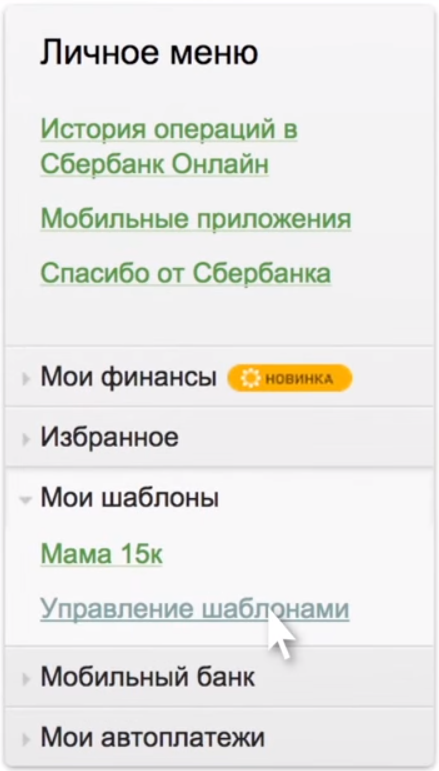
Выберете функцию создания шаблона платежа.
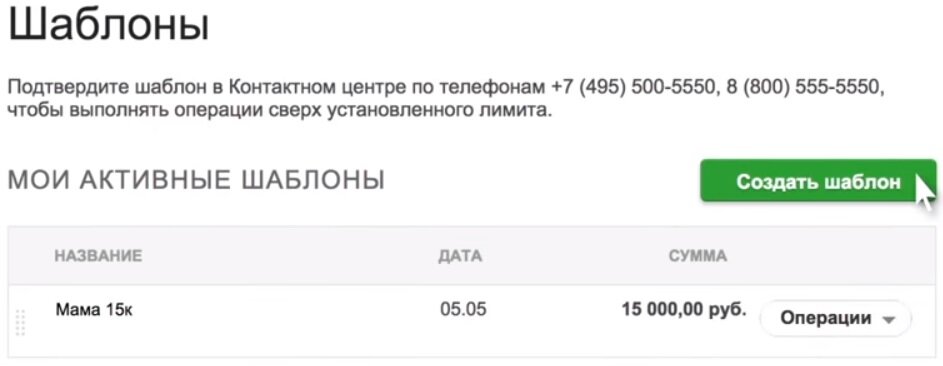
Перед вами откроется форма настройки с полями. Здесь нужно название шаблона, по которому вы легко сможете отличить его от других.
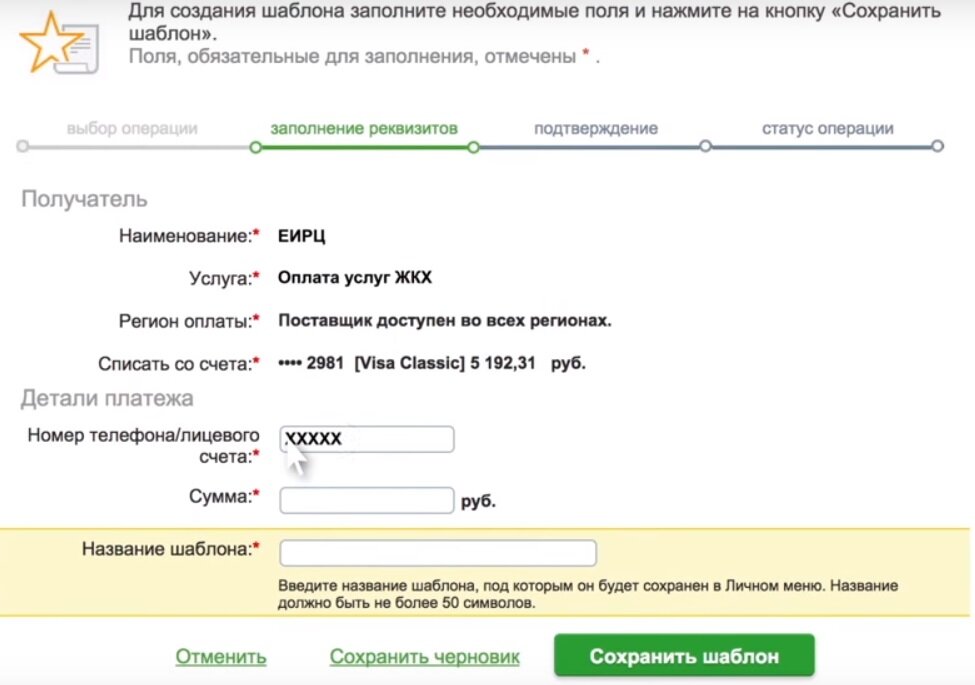
На странице есть список категорий, из которых нужно выбрать нужную, чтобы открылась форма поиска получателя платежа по названию, ИНН или расчетному счету. После введения необходимой информации следует сохранить шаблон. Проверив заполнение всех полей платёжки и убедившись, что всё введено верно, подтвердите операцию пришедшим в текстовом сообщении на телефон паролем.
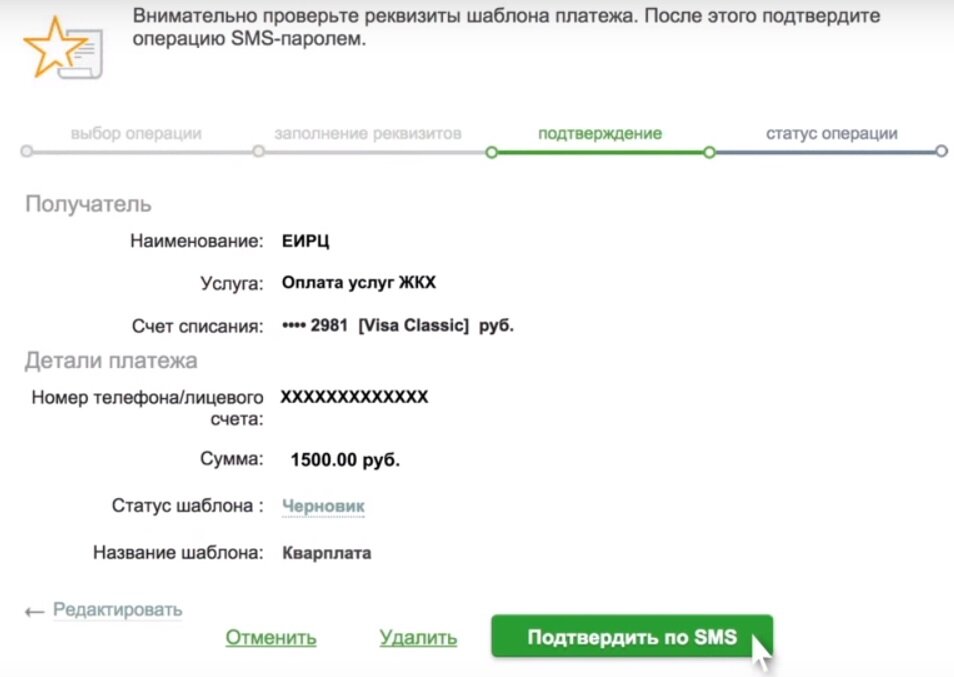
Не надо пугаться, увидев статус «Не подтвержден в контактном центре». Подтверждение в call-центре требуется только шаблонам, используемым для платежей на сумму свыше установленного банком лимита.
Как настроить автоплатёж
Если вам приходится платить на одни и те же реквизиты ежемесячно, вы можете доверить совершение этого действия Сбербанку, настроив автоплатёж. С ним не придётся волноваться, что вы забыли заплатить, скажем, за интернет и его вот-вот отключат. Не придётся вспоминать, что и когда и сколько вы должны оплатить. Исключив нестабильный человеческий фактор, вы будете уверены в том, что все необходимые платежи пройдут вовремя и правильно. Услуга работает даже, если сумма платежа меняется каждый месяц!
Итак, как же настроить автоплатёж в Сберонлайне? Войдите в личный кабинет.
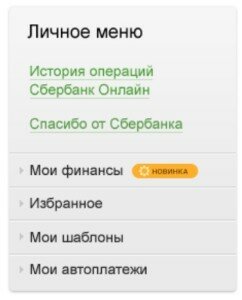
Перейдите на вкладку «Мои автоплатежи», выберите «Подключить автоплатёж».
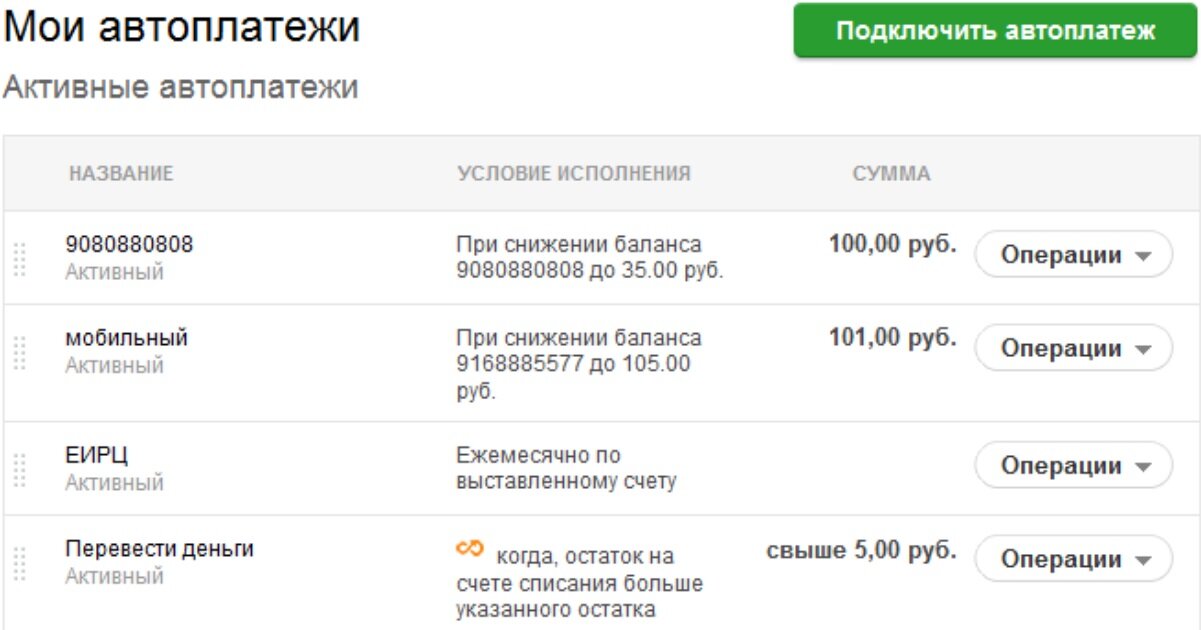
Здесь также, как при создании шаблона, нужно выбрать услугу и ее поставщика.
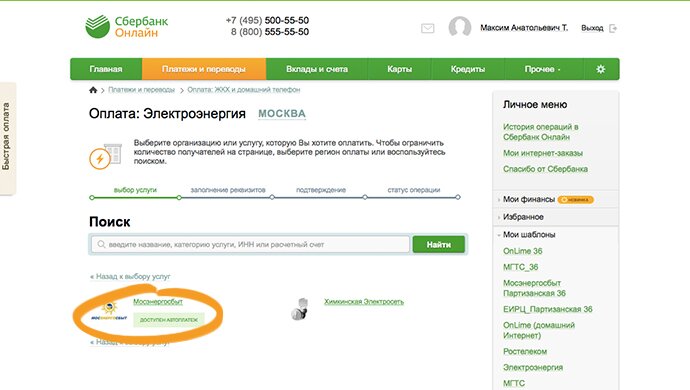
Дальше либо сработает автоподстановка, либо вам придется вручную выбрать карту или счет списания и реквизиты получателя. Укажите дату совершения платежа и выберете сумму списания — фиксированную либо по наличию задолженности, но не превышающую максимальной суммы, заданной вами в настройках.
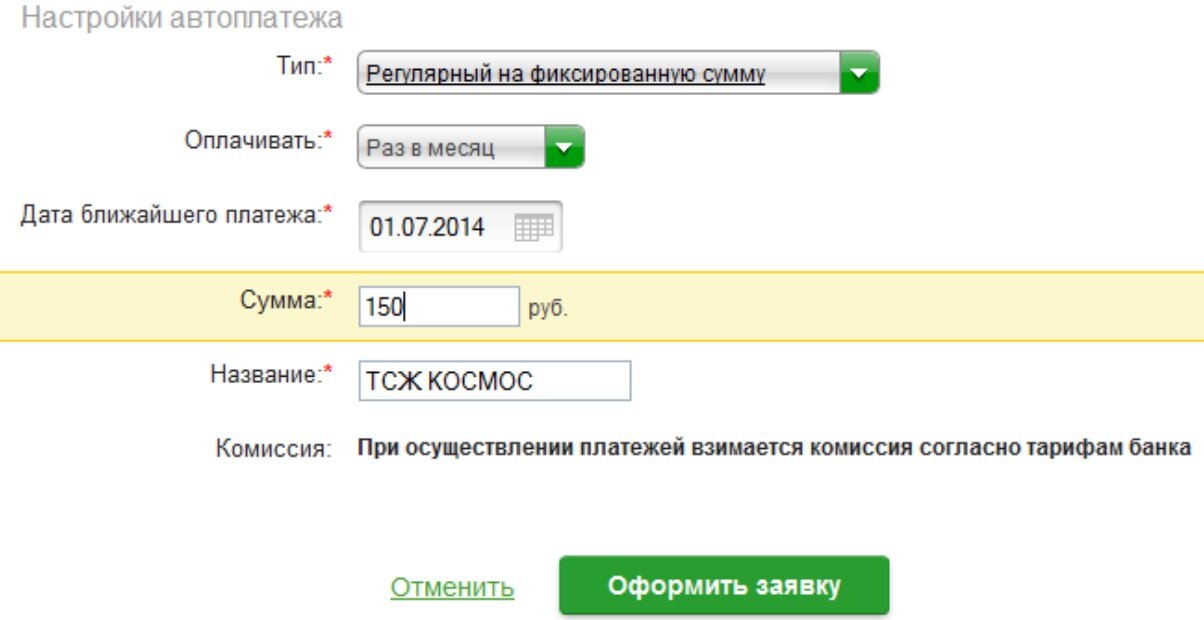
Создание автоплатежа надо подтвердить смс-паролем. Уведомит об успешном подключении услуги банк вас тоже по смс.
За сутки до совершения платежа вам придет смс с уведомлением о предстоящем переводе по автоплатежу.
Если средств на карте не хватает, вам будет предложено повторить попытку спустя три дня, потом, если попытка неудачна — ещё через три дня, и так, пока автоплатёж не будет совершен.
Когда настройка перестанет быть актуальной, вы сможете быстро изменить или отключить этот автоплатёж по смс или в личном кабинете на сайте.
И еще одно преимущество совершения платежей в Сбербанк онлайн. Если вам требуется чек для предъявления в контролирующие инстанции, его можно распечатать нажатием одной кнопки прямо после совершенного платежа или спустя какое-то время после него.
Как видите, совершать ежемесячные платежи через Сбербанк онлайн удобно и выгодно. Вы экономите время и силы, что бесценно в наше непростое время.
1sberbank.ru
Оплата услуг Интернета в Сбербанке Онлайн
По данным ВЦИОМ, сегодня 67% населения России имеют доступ в Интернет, а значит платят за него. Большое количество людей из этих 95 миллионов человек являются клиентами самого крупного банка в стране — Сбербанка.
Парадокс в том, что только малая часть из них платит за интернет через бесплатный инструмент, предоставляемый Сбербанком — портал Сбербанк Онлайн. Ниже мы расскажем как платить за Интернет в Сбербанк Онлайн не вставая с удобного кресла, всего в несколько кликов.
Прежде всего, оплата услуг в Сбербанк Онлайн требует обязательной регистрации. Делается это один раз, получить идентификатор доступа и пароль к системе можно у операциониста в любом подразделении (отделении) банка, просто вставив свою карту в банкомат или, что сэкономит много времени, непосредственно на сайте банка.
Также, независимо от способа регистрации в системе, вам нужно будет «привязать» к услуге мобильного банка номер вашего мобильного телефона. На этот номер будут приходить коды авторизации и, при условии оформления «расширенной» версии услуги с «абонентской платой» в 30 руб в месяц, СМС «информационного» характера, сообщающие о любом изменении состояния счета.
Оплата домашнего Интернета в Сбербанке Онлайн и мобильном банке
Итак, вы прошли регистрацию, оплата услуг в Сбербанк Онлайн вам теперь доступна. Чтобы заплатить за Интернет проделайте следующее:
- Откройте в браузере страницу www.sberbank.ru и нажмите на находящуюся под логотипом «Сбербанк Онлайн» справа вверху кнопку «Вход».
- Введите в одноименные поля выданные вам ранее идентификатор с паролем доступа, нажмите кнопку «Войти».
- Дождитесь прихода СМС с номера 900, содержащего одноразовый авторизационный пароль. Введите этот код в поле на экране монитора и нажмите ссылку «Подтвердить».
- Перед вами откроется страница с описанием ваших счетов и суммой имеющихся на них средств. Оплата услуг в «Сбербанк Онлайн» доступна при нажатии на кнопку «Переводы и платежи».
- Для того чтобы заплатить своему провайдеру, нажмите на ссылку «Интернет» в разделе «Интернет и ТВ».
- Найдите в списке вашего провайдера, нажмите на его логотип.
- В выпадающем списке «Оплата с» выберите банковскую карту с которой спишутся средства, в поле ниже введите номер лицевого счета в биллинг-системе интернет-провайдера и нажмите на зеленую кнопку «Продолжить».
- Внимательно проверьте все данные будущего платежа, если все указано корректно введите сумму в одноименное поле и нажмите кнопку зеленую «Продолжить».
- Нажмите на ссылку «Подтвердить по СМС», дождитесь прихода сообщения, содержащего пятизначный одноразовый пароль.
- Введите этот пароль в одноименное поле на экране монитора и нажмите «Подтвердить». Деньги спишутся со счета вашей карты и практически моментально будут зачислены на ваш лицевой счет у интернет-провайдера.
lichnyj-kabinet-sb.ru
Как заплатить за интернет через Сбербанк онлайн: пошаговая инструкция

Не знаете, как заплатить за домашний интернет через интернет-банк «Сбербанк онлайн»? Наша статья вам в помощь. Мы разработали весьма подробную инструкцию по оплате интернета, благодаря которой вы с легкостью пополните свой лицевой счет любого интернет-провайдера.
Что для этого нужно?
У вас должна быть пластиковая карточка Сбербанка России, привязанная к ней услуга «Мобильный банк» и доступ в онлайн-кабинет. Если все перечисленное имеется, то при совершении платежа за интернет у вас не возникнет никаких проблем и вы справитесь с задачей всего за несколько минут.
Если вы еще не являетесь пользователем сервиса «Сбербанк онлайн», пройдите регистрацию на стартовой странице банка. Чтобы не вдаваться в подробности по получению личного идентификатора и пароля читайте статью «Регистрация в Сбербанк онлайн».
Оплата в личном кабинете
Для того чтобы войти в онлайн-кабинет, введите ваш логин и пароль.
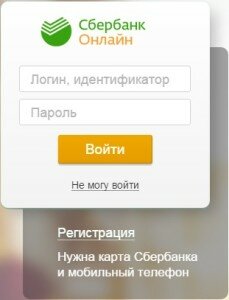
Через несколько секунд вы будете перенаправлены на главную страницу онлайн-банка. Здесь показана информация о ваших картах и вкладах. Заплатить вы можете только с карточного счета. Выберите карту с достаточной суммой для платежа.
В отличие от оплаты через платежный терминал, вы «Сбербанк онлайн» вы можете платить не только с дебетовой карты, но и с кредитной.
Напротив карты вы увидите функцию «Операции». Нажав на нее, выйдет список предложенных действий по этой карте (оплатить, пополнить, перевести). Выберите опцию «Оплатить».

После чего, вы окажетесь в новом меню «Платежи и переводы», где из расширенного списка вам нужно выбрать пункт «Интернет». Еще вы можете указать название провайдера либо один из его реквизитов (инн, расчетный счет) в поисковой строке.

Выберите получателя платежа из списка. Мы рассмотрим процедуру оплаты на примере компании «Ростелеком», так как он наиболее популярен среди всех провайдеров.
Этап заполнения реквизитов. Приготовьте свой договор на оказание услуг либо карточку с номером логина. Поля, отмеченные красной звездочкой обязательны, поэтому введите код региона и номер лицевого счета.
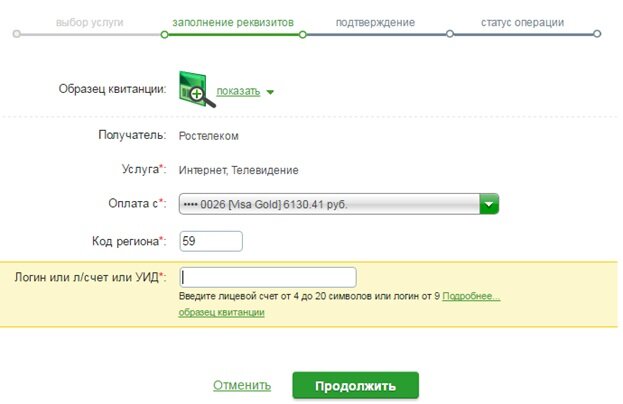
Если у вас возникли проблемы с указанием кода региона, откройте образец квитанции, где указан код по каждому региону. Он состоит из двух символов.

После заполнения основных данных, ознакомьтесь с актуальной суммой задолженности и в поле «Сумма платежа» цифрами укажите ту сумму, которую вы готовы оплатить. Затем нажмите «Продолжить».
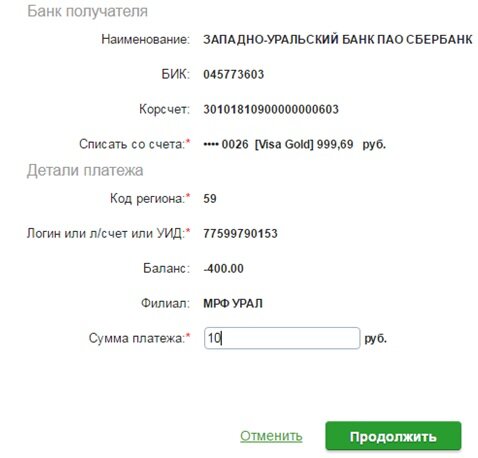
Еще раз проверьте детали платежа, убедитесь, что вы правильно указали свой логин. В противном случае вам придется делать возврат платежа, что отнимет ваше драгоценное время и силы.
Теперь осталось подтвердить операцию, нажав любой из предложенных вариантов: по sms, паролем с чека.

Если вы выбрали первый способ, на ваш телефон поступит смс-послание от Сбербанка с кодом из пяти символов. Укажите его в поле, предназначенного для пароля и жмите «Подтвердить».

Как произойдет обработка вашего платежа вы увидите на экране печать «Исполнено».

В случае если вы привыкли хранить все платежные чеки, воспользуйтесь функцией «Печать чека». Нажмите на значок принтера и отправьте кассовый документ на печать.
Создание шаблона
Не выходя из этого меню, вы можете сохранить этот платеж в шаблон. Что такое шаблон?
Шаблон – это сохранение деталей платежа в личном меню, откуда вы сможете производить в дальнейшем оплату уже по заведенным реквизитам гораздо быстрее, чем вы это сделали первоначально. Вам не нужно будет искать получателя платежа, вводить свой логин и прочие реквизиты. Стоит только ввести сумму и подтвердить платеж.
Как это сделать? Нажмите на «Сохранить как шаблон» и напишите короткое название, например «Интернет» или «Ростелеком». Главное, чтобы вам было ясно, что оно подразумевает. Далее, жмите «Сохранить» и снова подтвердите операцию с помощью проверочного кода.

Созданный вами шаблон будет отображать на главной странице в разделе «Мои шаблоны». Для того чтобы отредактировать детали платежа, удалить или создать новый нажмите «Управление шаблонами».
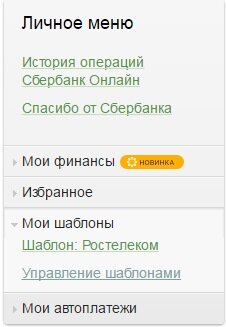
Таким образом, будет выглядеть список всех активных платежей. Из этого меню вы можете подключить услугу автоплатеж за интернет.

Как подключить Автоплатеж?
Автопатеж – это регулярный платеж в пользу получателя с вашей карты в автоматическом режиме, без вашего участия. Вы даете поручение банку на совершение операций по оплате ваших постоянных услуг и контролируете списания по смс-уведомлениям.
Для того чтобы воспользоваться этой услугой, укажите настройки платежа. Тип установлен на фиксированную сумму, то есть если вы укажете 500 р., то сумма списания будет ровно столько, сколько вы установили, независимо от вашей задолженности.
Выберите регулярность оплаты, оптимально раз в месяц, но вы можете платить и раз в неделю, год. Затем введите дату ближайшего платежа, сумму и короткое название Автоплатежа. Готово? Кликните «Подключить».
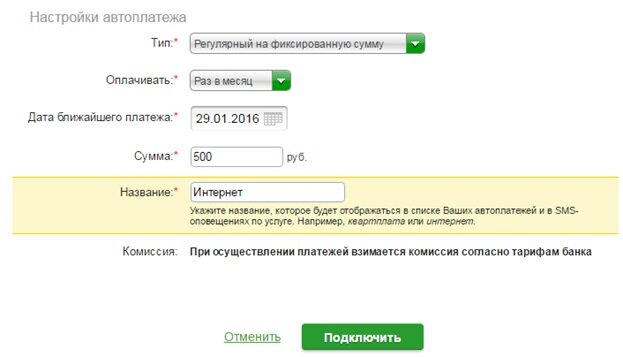
Процедура подтверждения вам уже знакома.
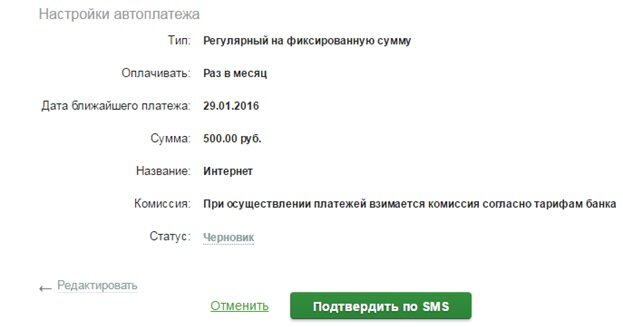
По завершении операции высветится печать «Принято к исполнению».

Автоматический платеж появится в списке ваших регулярных платежей в личном меню.

1sberbank.ru
Как оплатить счет через Сбербанк Онлайн
Если человек не желает лично являться в финансовое учреждение, нужно знать, как оплатить счет через Сбербанк Онлайн. Данный способ удобен тем, что перевести деньги в нужную организацию можно, не выходя из дома. Для этого нужно лишь авторизоваться в Сбербанке Онлайн, а затем пройти процедуру оплаты счета. Как правило, подобное необходимо, если физическое лицо решило заказать товар в Интернет-магазине, либо воспользоваться услугой. Мы рассмотрим, как можно оплачивать выставленный человеку счет со своего компьютера или через мобильный телефон.
Инструкция по оплате счета через Сбербанк Онлайн
 Людям нередко требуется оплатить в режиме онлайн покупку, и один из способов это сделать – воспользоваться виртуальной версией банка. Для этого нужно быть клиентом финансового учреждения, а также иметь доступ в интернет. Тогда, если гражданину решили выставить счет, он сможет погасить его на сайте Сбербанка.
Людям нередко требуется оплатить в режиме онлайн покупку, и один из способов это сделать – воспользоваться виртуальной версией банка. Для этого нужно быть клиентом финансового учреждения, а также иметь доступ в интернет. Тогда, если гражданину решили выставить счет, он сможет погасить его на сайте Сбербанка.
Полезно будет воспользоваться инструкцией, чтобы знать, как через интернет произвести оплату покупки. К слову, таким же способом можно погашать квитанции за коммунальные платежи, телевидение и другие услуги. Поэтому далее рассмотрим, как именно произвести оплату счета организации через компьютер или мобильное устройство.
Перевод организации
Человеку обязательно нужно будет зарегистрироваться в Сбербанке Онлайн, чтобы можно было пользоваться его функциями. Потребуется зайти в Личный кабинет, где и появится доступ к различным услугам. Мы рассмотрим, как можно осуществить перечисление средств организации за покупку.
Порядок действий:
- Сначала нужно зайти в Личный кабинет. Для этого нужно использовать особый идентификатор и пароль, а также подтвердить операцию через СМС.
- Теперь следует перейти в раздел «Переводы и платежи», после чего выбрать вариант «Перевод организации».

- Потребуется заполнить платежную форму. Стоит вписать сведения получателя, а именно, ИНН предприятия, БИК, номер счета. Там же следует выбрать номер карты, с которой хочется оплатить счет.
- Когда все основные сведения будут указаны, потребуется ввести сумму платежа. Отметим, что присутствует комиссия, она будет подсчитана автоматически.

- Теперь потребуется подтвердить процедуру, получив код по СМС.
Если появится надпись «Исполнено», это будет означать, что процедура прошла успешно. Значит, в скором времени сумма придет получателю.
Оплата по реквизитам
 Может потребоваться оплатить счет физическому лицу, и для этого удобнее всего использовать перевод денег по реквизитам. Если человек успел стать клиентом Сбербанка, то никаких проблем не возникнет. Банковский перевод будет удобным способом для того, чтобы перевести деньги.
Может потребоваться оплатить счет физическому лицу, и для этого удобнее всего использовать перевод денег по реквизитам. Если человек успел стать клиентом Сбербанка, то никаких проблем не возникнет. Банковский перевод будет удобным способом для того, чтобы перевести деньги.
Что нужно:
- Зайти в Личный кабинет. Там найти вкладку «Платежи и переводы».
- Внизу страницы будет пункт для оплаты по реквизитам.

- Обязательно нужно использовать такие данные, как ИНН, БИК и номер счета получателя. Выбрать карту для оплаты.

- Стоит ввести сумму платежа и сведения о себе.
- Подтверждается процедура через СМС-сообщение или же одноразовый пароль.
Если все данные будут правильно введены, тогда получится перечислить средства нужному человеку. Главное, убедиться в правильности указанных реквизитов.
Защита и способы подтверждения платежей
 В интернете можно нередко встретить мошенников, которые взламывают профили пользователей, чтобы снять деньги с их карт. Именно для такого случая существует защита на сайте банка от нелегальных платежей. Существует два способа подтверждения перевода денег, и конкретный вариант зависит от размера суммы.
В интернете можно нередко встретить мошенников, которые взламывают профили пользователей, чтобы снять деньги с их карт. Именно для такого случая существует защита на сайте банка от нелегальных платежей. Существует два способа подтверждения перевода денег, и конкретный вариант зависит от размера суммы.
Человеку стоит быть внимательнее, потому как банк не присылает клиентам сообщения, где присутствуют коды для отмены операций. Подобным занимаются мошенники, поэтому на их действия не стоит реагировать.
Важно! Существует такой метод, как использование одноразового пароля. Однако он действует только для сумм не более 3000 рублей.
Также можно подтвердить процедуру по СМС, данный вариант является более надежным. Подробную инструкцию можно получить прямо на сайте после того, как будет заполнена форма платежа.
Как повторно осуществить процедуру
 Бывает и такое, что гражданину нужно регулярно перечислять денежные средства на определенный счет. В этом случае будет неудобно постоянно заполнять форму. Гораздо проще повторить операцию, которая уже была успешно осуществлена. Сделать это можно двумя способами, и мы рассмотрим оба.
Бывает и такое, что гражданину нужно регулярно перечислять денежные средства на определенный счет. В этом случае будет неудобно постоянно заполнять форму. Гораздо проще повторить операцию, которая уже была успешно осуществлена. Сделать это можно двумя способами, и мы рассмотрим оба.
Можно зайти в раздел «История операций» и нажать на кнопку «Повторить платеж». Если процедуру надо регулярно повторять, тогда следует зайти в «Мои шаблоны» и выбрать «Создать шаблон». Там можно будет заполнить форму, указав все важные сведения. Потом достаточно будет её использовать для перечисления средств по указанным в ней реквизитам.
platezhy.com
Как заплатить за интернет через Сбербанк онлайн: пошаговое руководство

Развитие IT-технологий на сегодняшний день даёт возможность практически каждому клиенту Сбербанка, пользоваться услугами банка через интернет-банк. Вы можете, не выходя из дома, управлять своими вкладами в Сбербанке, оплачивать штрафы ГАИ, земельный налог и многое другое. В этой статье мы по шагам, подробно расскажем вам, как же заплатить за интернет через сервис Сбербанк онлайн.
Что для этого нужно?
На самом деле все очень легко. Необходимым условием для осуществления платежа через Сбербанк онлайн, является наличие компьютера, подключённого к интернету, и подключённого интернет-банкинга. Если у вас есть кредитная или дебетовая карты Сбербанка, производится подключение этой услуги в результате вы получите логин ( индификатор) и список паролей для входа в личный кабинет.
Пошаговое описание действий для оплаты интернета через интернет-банк
Заходим в свой личный кабинет на сайте Сбербанка онлайн. Вводим свои данные, которые вы получили при регистрации, и нажимаем кнопку «Войти».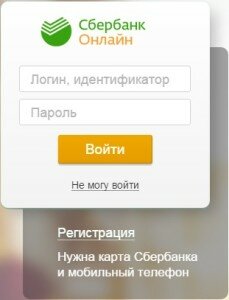
Помните, что на счету должно быть достаточно средств, так как оплатить за интернет вы можете только со своей карты.
Теперь перед вами открывается главная страница. На ней вы можете видеть все свои карточки Сбербанка. Далее, выбираете ту карту, которой вы хотите произвести оплату. С правой стороны от каждой карточки есть кнопка «Операции». Нажимаем на неё возле выбранной карты. В выпадающем списке выбираем опцию «Оплатить». У вас перед глазами в разделе «Оплата товаров и услуг», появится много различных вариантов:«Интернет и ТВ», «Мобильная связь» и другие.
У вас перед глазами в разделе «Оплата товаров и услуг», появится много различных вариантов:«Интернет и ТВ», «Мобильная связь» и другие.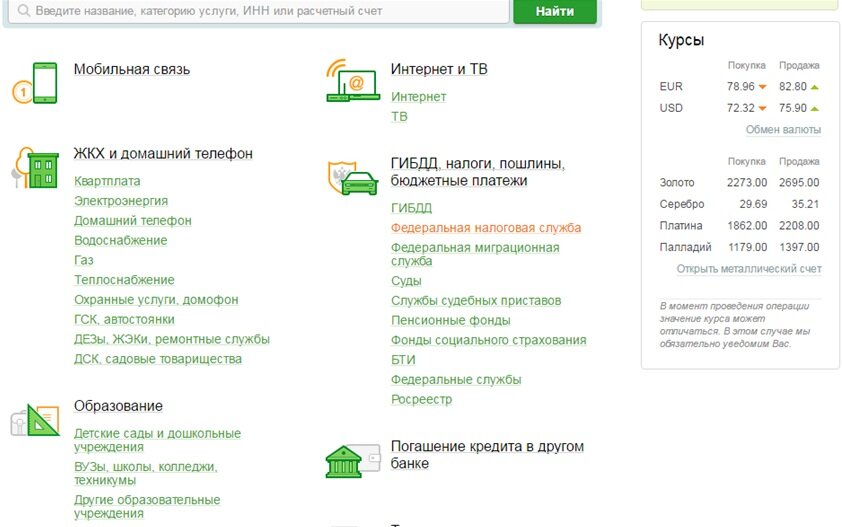 Затем, выбираете первый вариант и кликаете на него. Вам на выбор Сбербанк предложит целый список провайдеров интернета: Домолинк, Билайн и многие другие.
Затем, выбираете первый вариант и кликаете на него. Вам на выбор Сбербанк предложит целый список провайдеров интернета: Домолинк, Билайн и многие другие.
Обязательно в этом перечне будут и региональные провайдеры. Теперь выбираем того провайдера, которому будем оплачивать за интернет.
Для того чтобы вам легче было его найти, нужно выбрать регион оплаты или воспользоваться строкой «Поиск». Вводим название в строку поиска и нажимаем «Найти». После этого перед вами откроется новый подраздел, в котором нужно заполнить соответствующие строки. Первая строка будет уже заполнена. В ней увидите название вашей компании-провайдера. В следующей строке «Оплата с *», вводите номер карточки, с которой будут списаны средства. Ниже указываете номер договора, который вы заключали с провайдером по предоставлению вам этой услуги. Нажимаем «Продолжить».
После этого перед вами откроется новый подраздел, в котором нужно заполнить соответствующие строки. Первая строка будет уже заполнена. В ней увидите название вашей компании-провайдера. В следующей строке «Оплата с *», вводите номер карточки, с которой будут списаны средства. Ниже указываете номер договора, который вы заключали с провайдером по предоставлению вам этой услуги. Нажимаем «Продолжить». Затем вводим нужную для оплаты сумму в новое окошко. Теперь снова кликаем «Продолжить».
Затем вводим нужную для оплаты сумму в новое окошко. Теперь снова кликаем «Продолжить».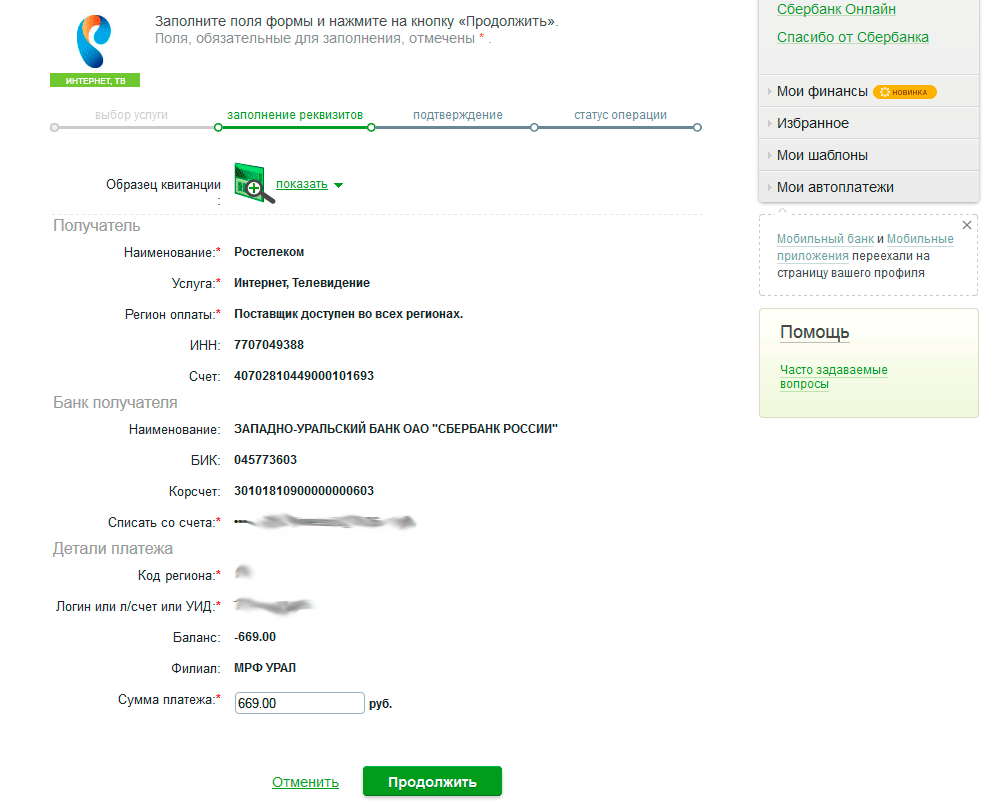 Откроется окно, в котором ещё раз тщательно проверьте реквизиты и сумму к оплате. Если нашли неточности жмите на «Редактировать» или «Отменить», для того чтобы завершить операцию. Уверены в правильности заполнения всех реквизитов? Тогда идём дальше, нажимайте «Подтвердить по СМС». Но если вы пользуетесь одноразовыми чеками для подтверждения своих операций, то выбирайте «Подтвердить другими способами».
Откроется окно, в котором ещё раз тщательно проверьте реквизиты и сумму к оплате. Если нашли неточности жмите на «Редактировать» или «Отменить», для того чтобы завершить операцию. Уверены в правильности заполнения всех реквизитов? Тогда идём дальше, нажимайте «Подтвердить по СМС». Но если вы пользуетесь одноразовыми чеками для подтверждения своих операций, то выбирайте «Подтвердить другими способами».
Гарантированный срок поступления оплаты три дня. Если вдруг деньги в течение трёх суток не поступили на счёт компании, вам необходимо будет обратиться в службу поддержки Сбербанка.
Как создать шаблон платежа?
Если вы планируете регулярно производить оплату за услуги интернет-провайдера описанным выше способом, то вам лучше всего для этого создать шаблон по оплате этой услуги. Использование шаблона поможет вам в дальнейшем существенно экономить время на вводе реквизитов и поиске своего провайдера. Для этого, после завершения оплаты, вам нужно сохранить последнюю операцию как шаблон.
В диалоговом окне найдите значок звёздочки и рядом надпись «Сохранить как шаблон». Вот на неё и нажимайте.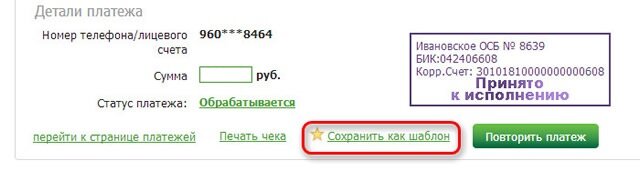 Сразу же откроется новое окно, в котором вы вводите удобное для вас название шаблона. К примеру: «Оплата интернета». После введения в строку названия шаблона, сохраняете все, нажатием кнопки «Сохранить».
Сразу же откроется новое окно, в котором вы вводите удобное для вас название шаблона. К примеру: «Оплата интернета». После введения в строку названия шаблона, сохраняете все, нажатием кнопки «Сохранить». Теперь когда вам нужно будет заплатить за услугу данной компании, вам достаточно будет войти в раздел «Платежи» и найти «Мои шаблоны». В этом разделе будут храниться все шаблоны. Выбираете нужный и кликаете «Повторить платёж». И всё! У вас все готово для новой оплаты через Сбербанк онлайн.
Теперь когда вам нужно будет заплатить за услугу данной компании, вам достаточно будет войти в раздел «Платежи» и найти «Мои шаблоны». В этом разделе будут храниться все шаблоны. Выбираете нужный и кликаете «Повторить платёж». И всё! У вас все готово для новой оплаты через Сбербанк онлайн.
1sberbank.ru






